
Windows 10-Einstellungen verwenden wir fast täglich auf unserem Computer. Auch ist es möglich, dass Es gibt eine bestimmte Einstellung, die Sie am häufigsten verwenden was andere. Daher kann es in diesem Fall zweckmäßig sein, direkten Zugriff auf diese spezielle Konfiguration auf dem Computer zu haben. Dies ist ohne Probleme möglich.
Mit Windows 10 können Benutzer eine erstellen direkter Zugriff auf eine bestimmte Konfiguration. Dies funktioniert ähnlich wie das Erstellen einer Verknüpfung zu anderen Elementen auf Ihrem Computer. In diesem Fall müssen wir jedoch URI-Adressen verwenden. Damit es möglich ist, diese Verknüpfungen zu haben.
Obwohl diese Liste der URI-Adressen umfangreich ist. Deshalb hinterlassen wir Ihnen am Ende des Artikels alle. Damit können Sie auf einfache Weise eine Verknüpfung zu der gewünschten Konfiguration in Windows 10 erstellen. Dies ermöglicht Ihnen zweifellos jederzeit eine wesentlich komfortablere Verwendung.

Verknüpfung zu den Einstellungen in Windows 10
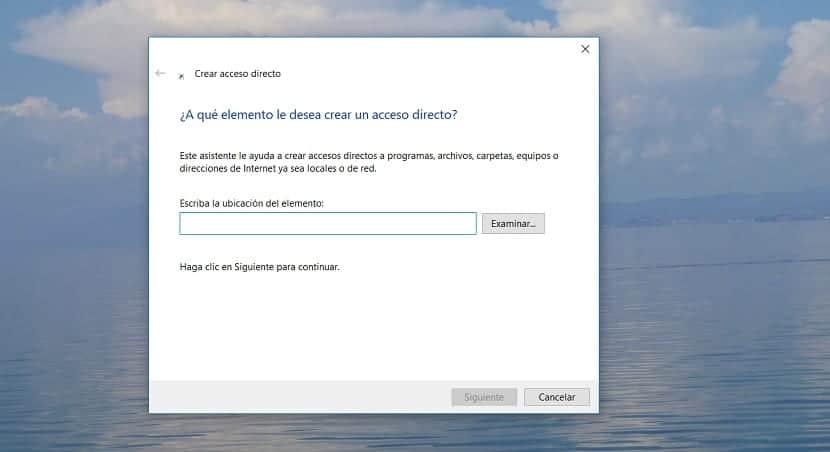
Dieser Prozess hat nicht zu viele Geheimnisse. Wir gehen zum Desktop und klicken dann mit der rechten Maustaste auf den Bildschirm. Ein Kontextmenü wird angezeigt. wo wir die Option erneut wählen müssen. Dort rechts wird eine Liste der Optionen angezeigt, die wir erstellen können. Eine der Optionen ist der direkte Zugriff, auf den wir klicken müssen.
Zuerst Windows 10 fragt uns nach der Adresse dieses Elements für die wir die Verknüpfung erstellen möchten. Daher müssen wir in diesem Fall den betreffenden URI eingeben. Sobald diese Adresse eingegeben wurde, werden Sie aufgefordert, dieser Verknüpfung einen Namen zu geben. Dann müssen wir es nur noch geben, um fertig zu werden, und wir haben es bereits offiziell erstellt. Einfach zu machen und sehr nützlich.
Windows 10-Konfigurations-URI-Liste
Wie bereits erwähnt, ist die Liste dieser Adressen umfangreich. Es ist also unmöglich, sie alle auswendig zu kennen. Mit diesem einfachen Trick können wir jedoch den in Windows 10 benötigten Trick verwenden. Dies ist die Liste aller URI-Adressen aus den Betriebssystemeinstellungen:
System
- Über uns: ms-settings: ungefähr
- Bildschirm für erweiterte Einstellungen: ms-settings: display-advanced
- Batterie sparen: ms-settings: batteriesaver
- Batteriespareinstellungen: ms-settings: Batteriesaver-Einstellungen
- Batterieverbrauch: ms-settings: batterysaver-usagedetails
- Zwischenablage: Konfiguration der MS-Zwischenablage:
- Bildschirm: ms-settings: display
- Spiegeln Sie meinen Bildschirm: ms-settings: quietmomentspresentation
- Standardspeicherorte: ms-settings: savelocations
- Während dieser Stunden: ms-settings: quietmomentsscheduled
- Verschlüsselung: ms-settings: Geräteverschlüsselung
- Konzentrationsassistent: ms-settings: quiethours oder ms-settings: quietmomentshome
- Konfiguration de gráficos: ms-settings: display-advancedgraphics
- Beiträge: ms-settings: messaging
- Multitasking: ms-settings: Multitasking
- Nachtlichteinstellungen: ms-settings: nachtlicht
- Telefon nummer: ms-settings: phone-defaultapps
- Projektion auf diesem PC: ms-settings: project
- Gemeinsame Erfahrungen: ms-settings: crossdevice
- Tablet-Modus: ms-settings: tabletmode
- Taskleiste: ms-settings: Taskleiste
- Benachrichtigungen und Aktionen: ms-settings: Benachrichtigungen
- Remotedesktop: ms-settings: remotedesktop
- Starten / Stoppen und Anhalten: ms-settings: Powersleep
- klingen: Ms-Einstellungen: Ton
- Lagerung: ms-settings: storagesense
- Speichersensor: ms-settings: Speicherrichtlinien

Konten
- Anmeldeoptionen: ms-settings: signinoptions und ms-settings: signinoptions-dynamiclock
- Greifen Sie auf das Netzwerk des Arbeits- oder Bildungszentrums zu: ms-settings: arbeitsplatz
- E-Mail-Konten und Apps: ms-settings: emailandaccounts
- Familie und andere Leute: ms-settings: otherusers
- Richten Sie einen Kiosk ein: Ms-settings: zugeordneter Zugriff
- Einstellungen synchronisieren: ms-settings: sync
- Richten Sie Windows Hello ein: ms-settings: signinoptions-launchfaceenrollment und ms-settings: signinoptions-launchfingerprintenrollment
- Ihre Informationen: ms-settings: yourinfo
Geräte
- Audio und Stimme: ms-settings: holographic-audio
- Automatische Wiedergabe: ms-settings: Autoplay
- Bluetooth: ms-settings: bluetooth
- Angeschlossene Geräte: ms-settings: verbundene Geräte
- Maus und Touchpad: ms-settings: mousetouchpad
- Stift und Windows-Tinte: ms-settings: pen
- Drucker und Scanner: ms-settings: Drucker
- Touch-Panel: ms-settings: Geräte-Touchpad
- Schreiben: ms-settings: tippen
- USB: ms-settings: usb
- Dein Telefon: ms-settings: mobile geräte
Anwendungen
- Anwendungen und Funktionen: ms-settings: appsfeatures
- Merkmale der Anwendung: ms-settings: appsfeatures-app
- Website-Anwendungen: ms-settings: appsforwebsites
- Standardanwendungen: ms-settings: defaultapps
- Verwalten Sie optionale Funktionen: ms-settings: optionale Funktionen
- Offline-Karten: ms-settings: maps und ms-settings: maps-downloadmaps
- Start-Apps: ms-settings: startupapps
- Video-Wiedergabe: ms-settings: videoplayback

Zugänglichkeit
- Bildschirm: ms-settings: easyofaccess-display
- Audio: ms-settings: easyofaccess-audio
- Untertitel: ms-settings: EasyFaccess-ClosedCaptioning
- Farbfilter: ms-settings: easyofaccess-colorfilter
- Hoher Kontrast: ms-settings: easyofaccess-highcontrast
- Cursorzeigergröße: ms-settings: easyofaccess-courserandpointersize
- Augenkontrolle: ms-settings: easyofaccess-eyecontrol
- Zitate: ms-settings: Schriftarten
- Holographischer Helm: ms-settings: holographisches Headset
- Tastatur: ms-settings: easyofaccess-tastatur
- Lupe: ms-settings: easyofaccess-Lupe
- Maus: ms-settings: easyofaccess-mouse
- Erzähler: ms-settings: easyofaccess-narrator
- Stimme: ms-settings: einfache Spracherkennung

Juegos
- Spielmodus: ms-settings: Gaming-Gamemode
- Verbreitung: ms-settings: Gaming-Broadcasting
- Spielen Sie ein Spiel im Vollbildmodus: ms-settings: quietmomentsgame
- Spielleiste: ms-settings: Gaming-Gamebar
- Spiel DVR: ms-settings: games-gamedvr
- Xbox-Netzwerke: ms-settings: Gaming-XboxNetzwerk
Netzwerk und Internet
- Flugzeugmodus: ms-settings: network-airplanemode ms-settings: nähe
- Mobilfunknetz und SIM: ms-settings: Netzwerk-Mobilfunk
- Verwendung von Daten: ms-settings: datausage
- Wählen: ms-settings: Netzwerk-Einwahl
- DirectAccess: ms-settings: Netzwerk-Direktzugriff
- Ethernet: ms-settings: network-ethernet
- Bekannte Netzwerke verwalten: ms-settings: network-wifisettings
- Mobiler Funkbereich: ms-settings: network-mobilehotspot
- NFC: ms-settings: nfctransactions
- Proxy: ms-settings: Netzwerk-Proxy
- Zustand: ms-settings: network-status oder ms-settings: red
- VPN: ms-settings: network-vpn
- Wi-Fi: ms-settings: network-wifi
- Wi-Fi-Anrufe: ms-settings: Netzwerk-Wificalling
Personalisierung
- Hintergrund: ms-settings: personalisierungshintergrund
- Wählen Sie die Ordner aus, die beim Start angezeigt werden: ms-settings: personalisierungsstartplätze
- Farben: ms-Einstellungen: Personalisierungsfarben Ms-Einstellungen: Farben
- Zusammenfassung: Ms-settings: Anpassungs-Look (veraltet in Windows 10, Version 1809 und höher)
- Bildschirm sperren: ms-settings: Sperrbildschirm
- Navigationsleiste: Ms-settings: Anpassungsleiste (veraltet in Windows 10, Version 1809 und höher)
- Personalisierung (Kategorie): ms-settings: personalisierung
- Home: ms-settings: Personalisierungsstart
- Taskleiste: ms-settings: Taskleiste
- Themen: ms-settings: themen

Datenschutz
- Kontoinformationen: ms-settings: privacy-accountinfo
- Aktivitätsverlauf: ms-settings: Datenschutz-Aktivitätsgeschichte
- Werbe-ID: Ms-Einstellungen: Datenschutz: Advertisingid (veraltet in Windows 10, Version 1809 und höher)
- Anwendungsdiagnose: ms-settings: privacy-appdiagnostics
- Automatische Dateidownloads: ms-settings: privacy -omaticfiledownloads
- Hintergrund-Apps: ms-settings: privacy-backgroundapps
- Kalender: ms-settings: Datenschutzkalender
- Anrufliste: ms-settings: privacy-callhistory
- Kamera: ms-settings: privacy-webcam
- Kontakte: ms-settings: datenschutzkontakte
- Dokumente: ms-settings: datenschutzdokumente
- Email: ms-settings: Datenschutz-E-Mail
- Eye-Tracker: ms-settings: privacy-eyetracker (erfordert Eye-Tracker-Hardware)
- Kommentare und Diagnosen: ms-settings: Datenschutz-Feedback
- Dateisystem: ms-settings: privacy-widefilesystemaccess
- Allgemeines: ms-settings: Datenschutz allgemein
- Standort: ms-settings: Datenschutz-Standort
- Beiträge: ms-settings: Datenschutznachrichten
- Microfono: ms-settings: Privacy-Mikrofon
- Bewegung: ms-settings: privacy-motion
- Benachrichtigungen: ms-settings: Datenschutzbenachrichtigungen
- Andere Geräte: ms-settings: privacy-customdevices
- Metaphorik: ms-settings: Datenschutzbilder
- Anrufe: Ms-settings: privacy-phonecall (veraltet in Windows 10, Version 1809 und höher)
- Funksignale: ms-settings: Privacy-Radios
- Stimme, Tinte und Schrift: ms-settings: privacy-speechtyping
- Aufgaben: ms-settings: datenschutzaufgaben
- Video: ms-settings: Datenschutz-Videos
Update und Sicherheit
- Aktivierung: ms-settings: Aktivierung
- Sicherung: ms-settings: backup
- Verteilungsoptimierung: ms-settings: Lieferoptimierung
- Finde mein Gerät: ms-settings: findmydevice
- Für Entwickler: ms-settings: Entwickler
- recuperación: ms-settings: Wiederherstellung
- Störungssuche: ms-settings: Fehlerbehebung
- Windows-Sicherheit: ms-settings: windowsdefender
- WindowsInsider-Programm: ms-settings: windowsinsider
- Windows Update: ms-settings: windowsupdate oder ms-settings: windowsupdate-action